Mainos
 Yksi Windows 7: n tärkeimmistä parannuksista on sen salamannopea käynnistys. Aaron Dietrich Windows Client Performance -tiimistä sai paljon kiitosta saavutuksesta. Se, mitä kehittäjät eivät ilmeisesti onnistuneet optimoimaan ja nopeuttamaan, oli kuitenkin sammutusprosessi.
Yksi Windows 7: n tärkeimmistä parannuksista on sen salamannopea käynnistys. Aaron Dietrich Windows Client Performance -tiimistä sai paljon kiitosta saavutuksesta. Se, mitä kehittäjät eivät ilmeisesti onnistuneet optimoimaan ja nopeuttamaan, oli kuitenkin sammutusprosessi.
Siitä lähtien kun olen vaihtanut Windows 7: ään kannettavalla tietokoneella, joka oli aiemmin sammunut muutamassa sekunnissa Windows XP: n ajon aikana, hidas sammutus on tukahduttanut minut. Jos etsit myös tapoja käynnistää Windows 7: n hidas sammutus, älä etsi enää! Tässä esitän sinulle 3 tapaa optimoida tai nopeuttaa kirjautumisprosessia, jotta voit poistua toimistosta tai mennä sänkyyn nopeammin.
Prologi
Testasin näitä vinkkejä yksi toisensa jälkeen Windows 7 -verkkokirjassa (joka sammuu huomattavasti nopeammin päivityksen jälkeen 2 Gt: n RAM-muistiin). Käynnistin Windowsin, käynnistin joitain tavallisia ohjelmia, kuten Skype ja Chrome, useita eri välilehtiä auki, odotin, kunnes ne olivat latautuneet täyteen, ja sammutin sitten tietokoneen. Alkuperäisessä tilassaan sammuttaminen kesti 32 sekuntia sammuttamispainikkeen napsauttamisesta, kunnes kannettava tietokone oli täysin sammunut.
Testikoneen alkuperäinen sammutusaika: 32 sekuntia
1. Vähennä palvelun tai sovelluksen tappamisen aikakatkaisua
Ennen kuin Windows sammuu, se yrittää sulkea kaikki käynnissä olevat prosessit oikein. Jos palvelu ei sulkeudu heti, Windows odottaa muutaman sekunnin, kunnes se kehottaa käyttäjää ilmoittamaan, että palvelu ei vastaa sulkemispyyntöön. Rekisteriavaimet määrittelevät tämän odotusajan määrän ja voit pienentää sitä.
Nämä ovat kaksi melko vaaratonta rekisterin hakkerointia. Jos noudatat tässä artikkelissa kuvattuja ohjeita, se ei saa millään tavalla vahingoittaa järjestelmääsi. Siitä huolimatta minun on annettava a Varoitus:
Rekisterin muokkaaminen voi vahingoittaa käyttöjärjestelmääsi! Minä tai MakeUseOf ei ota mitään vastuuta! Tee varmuuskopio rekisteristäsi, ennen kuin jatkat.
Napsauta ensimmäistä hakkerointia näppäinyhdistelmässä> [WINDOWS] + [R], kirjoita> regedit tekstikenttään ja napsauta> kunnossa käynnistääksesi rekisterieditorin.
Siirry rekisterieditorissa tähän kansioon:
HKEY_LOCAL_MACHINE \ SYSTEM \ CurrentControlSet \ Control
Etsi ja kaksoisnapsauta kyseisessä kansiossa (oikealla) merkkijonoa> WaitToKillServiceTimeout.
Kohdassa> Muokkaa merkkijonoa ikkuna, muuta> Arvotiedot oletusarvosta 12000 (12 sekuntia) arvoon 2000 (2 sekuntia). Napsauta> kunnossa tallentaaksesi muutoksen.
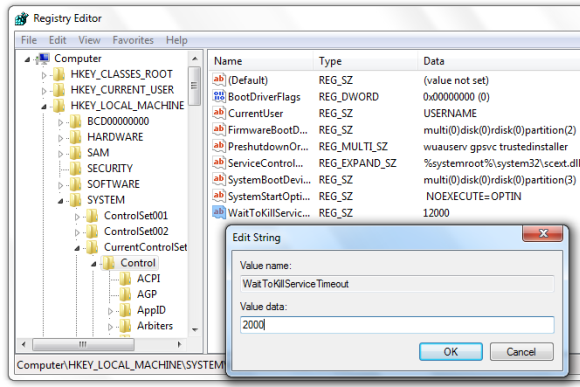
Toista hakkerointia varten navigoi seuraavaan sijaintiin rekisterieditorin avulla:
HKEY_CURRENT_USER \ Ohjauspaneeli \ Työpöytä
Etsi ja kaksoisnapsauta oikealla puolella olevaa merkkijonoa> WaitToKillAppTimeout.
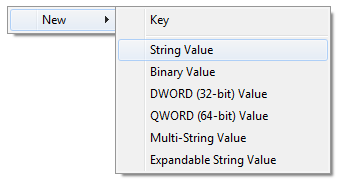
Jos tätä merkintää ei ole, voit luoda sen. Napsauta hiiren kakkospainikkeella kansiota ja napsauta> Uusi > Merkkijonoarvoja nimeä se> WaitToKillAppTimeout.
Aseta> Arvotiedot napsauta> OK.
Jos näet samassa rekisterikansiossa merkinnän nimeltä> AutoEndTasks, aseta se> Arvotiedot kohtaan 1, sulje sitten rekisterieditori.
Sammutusaika: 27 sekuntia
2. Luo nopea sammutus -pikakuva
Vuodesta Windows 2000, Windows on toimitettu kauko-sammutustyökalulla sammuttaa ja käynnistää Windows uudelleen. Voit hallita tätä työkalua komentorivin kautta, mutta paljon nopeampi vaihtoehto on luoda pikakuvake.
- Napsauta hiiren kakkospainikkeella Windows 7 -työpöytää ja valitse> Uusi > oikotie.
- Kirjoita> shutdown.exe -s -t 00 -f napsauta sijainti-kentässä> Seuraava, anna pikavalinnalle kuvaava nimi, esim. Sammuta tietokoneja napsauta Valmis.
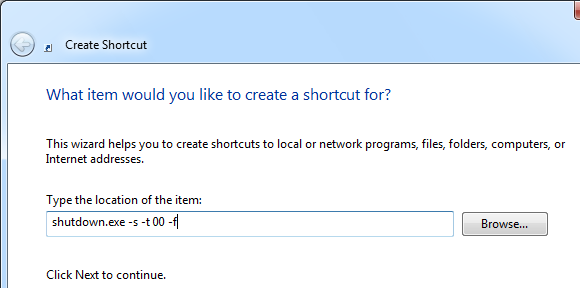
Yllä lisätyt kirjaimet (valinnat) kertovat työkalun sulkeutua (-s) nollan sekunnin aikakatkaisulla (-t 00) ja pakottaa käynnissä olevat sovellukset sulkeutumaan varoittamatta käyttäjää (-f). Pohjimmiltaan se yhdistää rekisterin hakkerit ensimmäisestä kärjestä sammutusprosessissa. Voit nähdä täydellisen luettelon vaihtoehdoista kirjoittaessasi> Shutdown.exe komentokehotteeseen, jonka voit avata> [WINDOWS] + [R] kirjoita sitten> cmd tekstikenttään ja napsauta> OK.
Voit siirtää tämän pikakuvakkeen työpöydältä pikakäynnistyspalkkiin tai kiinnittää sen tehtäväpalkkiin. Kaksoisnapsauta pikakuvaketta sammuttaaksesi järjestelmän heti.
Tämä temppu on kohtelias Seitsemän foorumia.
Sammutusaika: 24 sekuntia
3. Brute-Force-menetelmä
Tätä menetelmää kutsutaan myös kovakäynnistykseksi, koska sitä käytetään yleensä sammuttamaan tietokone ja käynnistämään se heti. Sitä tulisi käyttää yhdessä erittäin varovainen!
Jos kiire ja et voi odottaa 20 sekuntia tai jos tietokone vastaa hitaasti tai jopa jäätyi, pidä virtapainiketta painettuna useita sekunteja ja Windows sammuu heti. Koska tämä menetelmä tappaa kirjaimellisesti käyttöjärjestelmän lisäksi myös laitteiston, sitä ei tule käyttää rutiinina tietokoneen sammuttamiseen. Pahimmassa tapauksessa se voi aiheuttaa kiintolevyn kaatumisen.
Sammutusaika: 5 sekuntia
Epilogi
Viimein saattaa ilmetä ongelma, jota ei voida ratkaista yllä olevien kahden hakkeroinnin avulla. Jos näet viestin, jossa lukee “Yhden ohjelmapohjan on sulkeuduttava: (Odottaa) Tehtäväisäntäikkuna ”, sinun pitäisi tutkia tätä hotfix julkaissut Microsoft.
Lisäksi hidas uloskirjautuminen voi johtua vanhentuneista ohjaimista tai virustorjuntaohjelmista. Siksi päivitä kaikki ohjaimet, poista virustorjuntaohjelmat, kuten Norton ja McAfee, ja korvaa ne paremmilla vaihtoehdoilla, kuten Avast tai Avira AntiVir. Huomaa, että sormenjälkitunnistimien on tiedetty aiheuttavan erityisen hitaita kirjautumista ulos.
Katso lisää artikkeleita Windows 7-temppuista ja -korjauksista:
- 15 parasta Windows 7 -vinkkiä ja hakkerointia 15 parasta Windows 7 -vinkkiä ja hakkerointia Lue lisää
- 12 Lisää Windows 7 -vinkkejä ja hakkerointeja 12 Lisää Windows 7 -vinkkejä ja hakkerointeja Lue lisää
- 5 suosituinta Windows 7 -ongelmaa ja niiden korjaaminen 5 suosituinta Windows 7 -ongelmaa ja niiden korjaaminen Lue lisää
Kuinka nopeasti tietokoneesi sammuu ja mitä menetelmää käytät? Vai suljetko Windowsin ollenkaan?
Tina on kirjoittanut kuluttajateknologiasta jo yli kymmenen vuoden ajan. Hänellä on luonnontieteiden tohtori, tutkintotodistus Saksasta ja diplomi-insinööri Ruotsista. Hänen analyyttinen tausta on auttanut häntä menestymään teknologiatoimittajana MakeUseOfissa, jossa hän nyt hallinnoi avainsanatutkimusta ja -toimintoja.


